Novità: 2021
Eliminazione delle facce della parte
- Fare clic su scheda Modello 3D
 gruppo Modifica
gruppo Modifica  Elimina faccia
Elimina faccia
 .
.
- Il selettore Facce è attivo all'avvio del comando.
- Selezionare una o più facce da eliminare. È possibile preselezionare le facce e attivare il comando.
- Fare clic su
 e nella finestra grafica selezionare le singole facce, i blocchi o le aree vuote da eliminare.
Suggerimento: Fare clic e trascinare una finestra di selezione per eseguire un'operazione di selezione multipla.
e nella finestra grafica selezionare le singole facce, i blocchi o le aree vuote da eliminare.
Suggerimento: Fare clic e trascinare una finestra di selezione per eseguire un'operazione di selezione multipla.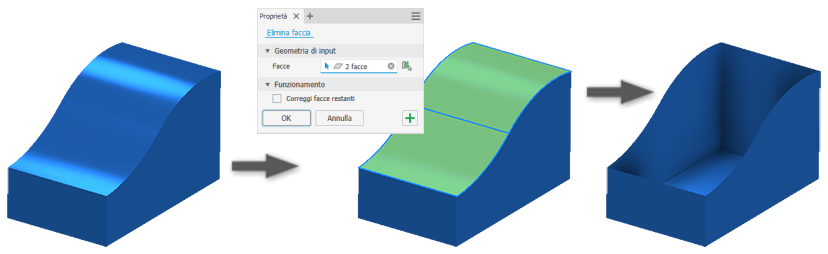
- (Facoltativo) Durante l'eliminazione di facce singole, selezionare Correggi facce restanti per correggere gli spazi estendendo le facce adiacenti fino a quando non si intersecano.
- Fare clic su OK per completare l'operazione o su
 Applica per continuare ad utilizzare il comando.
Applica per continuare ad utilizzare il comando.
Per ulteriori informazioni sull'utilizzo dei gruppi Proprietà, vedere Informazioni su gruppi Proprietà.
Sostituzione delle facce delle parti
Sostituire una o più facce di parti con una faccia corpo solido, un superset o uno o più piani di lavoro.
La parte viene estesa o tagliata per intersecare la nuova faccia. La nuova faccia viene tagliata in modo che corrisponda alla parte.
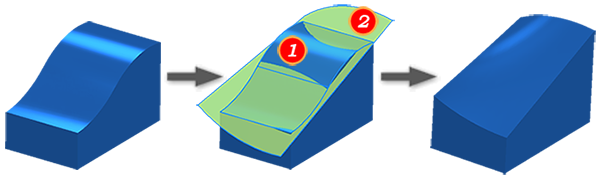
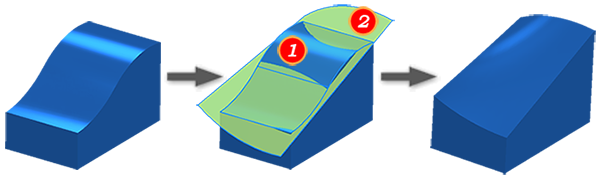
- Fare clic su scheda Modello 3D
 gruppo Superficie
gruppo Superficie  Sostituisci faccia
Sostituisci faccia
 .
.
- Nella finestra di dialogo Sostituisci faccia, fare clic su Facce esistenti, quindi selezionare una o più facce delle parti da sostituire nella finestra grafica.
Suggerimento: Per selezionare automaticamente tutte le facce contigue e tangenti adiacenti, selezionare Catena facce automatica.
- Fare clic su Nuove facce, quindi selezionare una faccia solida, una superficie, un superset o uno o più piani di lavoro.
- Fare clic su OK.